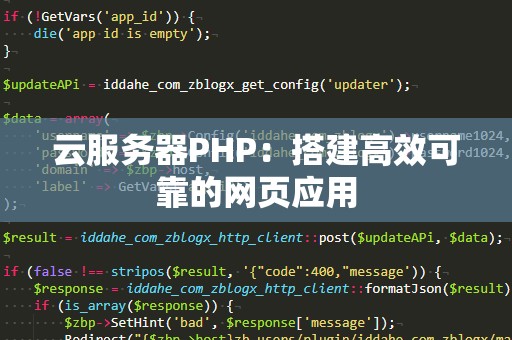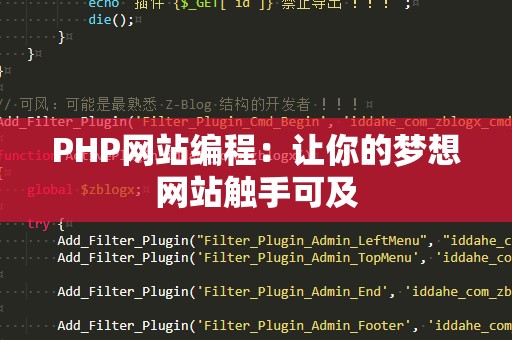在现代互联网环境下,我们经常会使用到各种各样的插件和控件,特别是在一些浏览器和企业内部应用中,ActiveX控件作为一种重要的技术,依然被广泛使用。随着Windows10的发布,许多用户在尝试安装ActiveX控件时遇到了困难。这是因为Windows10在安全性和兼容性方面做了诸多优化,使得安装ActiveX控件的步骤与老版本的操作系统有了明显不同。本文将为你详细解析Win10安装ActiveX控件的技巧,让你不再为技术问题烦恼。
什么是ActiveX控件?
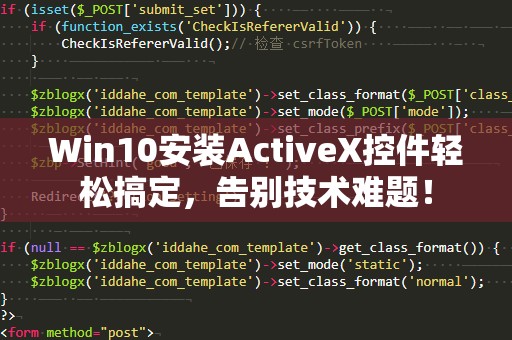
在深入了解如何安装ActiveX控件之前,我们首先需要搞清楚什么是ActiveX控件。ActiveX是由微软公司推出的一种框架技术,旨在使Web浏览器能够运行丰富的多媒体应用、文件编辑功能以及其他复杂的互联网应用。它为用户提供了动态交互和多样化功能,常见的应用包括视频播放、网页交互以及表单处理等。
尽管ActiveX控件在过去的Windows版本中发挥了巨大的作用,但随着技术的进步,许多现代浏览器已经开始逐步淘汰ActiveX控件。依旧有一些企业级应用程序和内部系统仍然依赖这种技术。因此,Windows10用户在访问这些应用时,可能会遇到控件无***常安装或使用的情况。
为什么Win10安装ActiveX控件困难?
Windows10系统在安全性上进行了大量增强,尤其是在互联网浏览器和第三方插件的兼容性上,MicrosoftEdge浏览器以及InternetExplorer浏览器的默认设置,都会对ActiveX控件的安装和运行做出严格限制。为了保护用户免受恶意软件和不安全代码的攻击,Win10对ActiveX控件的支持变得更加谨慎。因此,用户在尝试安装时,可能会遭遇一些安装失败的提示,甚至根本无法加载控件。
但不要担心,这些问题完全可以通过一些简单的操作来解决。我们将通过详细步骤,帮助你顺利安装ActiveX控件。
如何在Windows10中安装ActiveX控件?
步骤一:开启InternetExplorer中的ActiveX控件支持
在Windows10中,InternetExplorer是最常用的浏览器之一,且对ActiveX控件的兼容性较好。打开InternetExplorer浏览器,点击右上角的“设置”图标(齿轮形状),然后选择“Internet选项”进入设置页面。
在“Internet选项”窗口中,点击“安全”标签,选择“自定义级别”按钮。在弹出的设置中,找到“ActiveX控件和插件”部分,将其设置为“启用”。这样,你就允许了ActiveX控件的加载和安装。
如果你在此步骤中遇到“安全警告”提示,选择“允许”即可。完成后,点击“确定”保存设置,然后关闭并重新启动InternetExplorer。此时,ActiveX控件应该可以正常加载和运行。
步骤二:调整WindowsDefender和防火墙设置
除了浏览器设置,Windows10自带的WindowsDefender和防火墙也可能会限制ActiveX控件的安装。为了确保控件能够顺利安装,你需要关闭或调整这些安全设置。
点击任务栏上的“开始”按钮,进入“设置”菜单,选择“更新与安全”,然后点击“Windows安全性”。进入“Windows安全性”界面后,选择“病毒与威胁防护”设置。你可以暂时关闭实时保护功能,或者调整防护级别来允许ActiveX控件的安装。关闭防火墙和WindowsDefender后,再次尝试安装控件。
步骤三:使用管理员权限安装控件
有时,Windows10的安全机制会阻止用户在普通账户下安装ActiveX控件。在这种情况下,使用管理员权限安装可以绕过这些限制。你只需右键点击安装程序,选择“以管理员身份运行”,然后按照安装向导的提示完成控件安装。
步骤四:检查操作系统更新
如果前述步骤均无效,可能是因为你的Windows10操作系统没有安装最新的更新。请确保操作系统已经更新到最新版本。前往“设置”->“更新与安全”->“Windows更新”,点击“检查更新”来安装所有可用的更新补丁。更新完成后,重启电脑并再次尝试安装ActiveX控件。
以上步骤涵盖了常见的安装ActiveX控件时的解决方案。但请注意,随着技术的发展,越来越多的网站和应用开始采用现代的网页标准,如HTML5、JavaScript等,ActiveX控件的使用逐渐减少。如果你能避免使用ActiveX控件,可能会更加安全和高效。